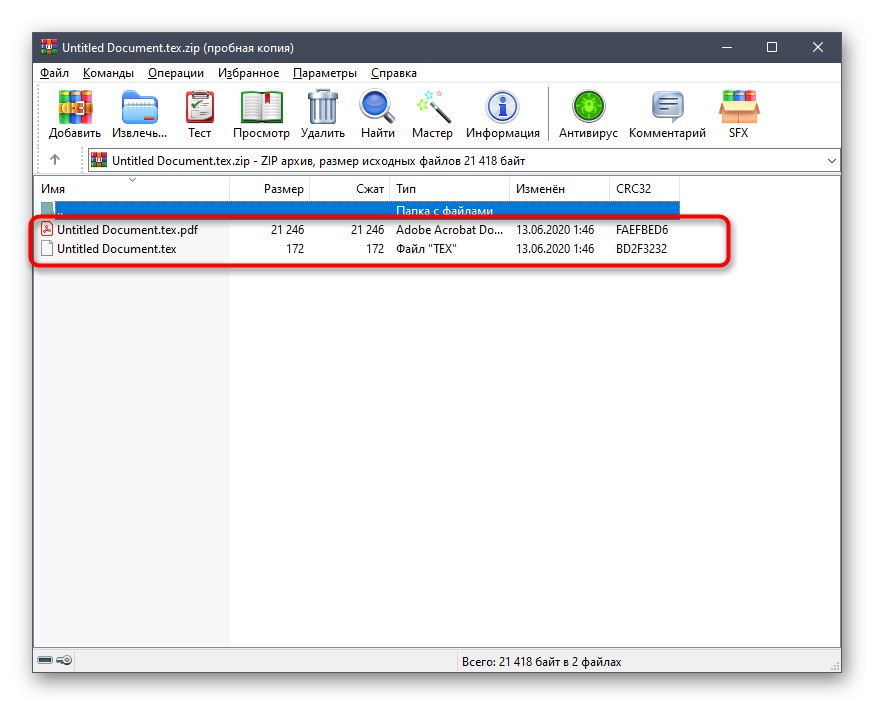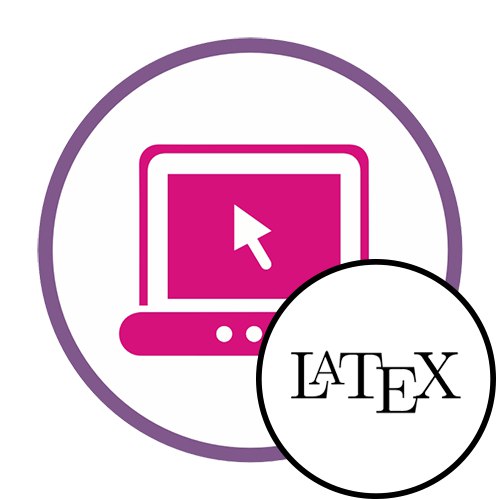روش 1: آموزش ها
TutorialsPoint سرویس آنلاین شامل ویرایشگران مختلفی از جمله LaTeX است که امروز به آن علاقه مندیم. این ابزار از افزودن خودکار همه نمادها ، فرمول ها ، فلش ها و سایر نمادها و همچنین توابع ، فونت ها و عملکردها پشتیبانی می کند.
به سرویس آنلاین TutorialsPoint بروید
- در صفحه اصلی سایت TutorialsPoint ، در زیر "ویراستاران اسناد" انتخاب کنید "LaTeX".
- پس از باز کردن ویرایشگر ، بلافاصله یک مثال استاندارد با برجسته سازی نحوی بارگیری می شود. پنجره سمت راست نتیجه جمع آوری محتوا را نشان می دهد.
- هنگام حرکت بین زبانه ها ، از نمادهای زیر استفاده کنید تا مورد مورد نظر خود را پیدا کنید.
- پس از کلیک بر روی هر یک از کاشی ها ، محتوای آن به طور خودکار در قالب بندی مورد نیاز به منطقه فعال سند اضافه می شود.
- به برگه بروید "پیش نمایش"برای شروع فرایند جمع آوری و دیدن نتیجه در بلوک سمت راست.
- با استفاده از جدول بالا ، می توانید با ذخیره پروژه ها و به اشتراک گذاری لینک مستقیم به آنها ، مشخصات شخصی خود را به TutorialsPoint متصل کنید. همان صفحه شامل عناصر اصلی برای لغو یا انجام مجدد اقدامات است.
- پس از پایان ویرایش سند ، روی دکمه پیکان رو به پایین کلیک کنید تا آن را در رایانه خود در قالب PDF بارگیری کنید.
- هنگام باز کردن "کاوشگر" نام و محل پرونده را تنظیم کنید.
- پس از بارگیری ، از مشاهده صحیح نمایش محتوا ، اقدام به مشاهده آن کنید.









روش 2: ورق بالا
Overleaf یکی دیگر از ویرایشگرهای محبوب LaTeX آنلاین است که از طراحی درخت مانند پروژه ها پشتیبانی می کند و دارای طیف وسیعی از الگوها با طرح درست از قبل ساخته شده است. روند تعامل با یک پروژه ساده به شرح زیر است:
به سرویس آنلاین Overleaf بروید
- پس از رفتن به وب سایت Overleaf ، از طریق یک حساب کاربری در هر شبکه اجتماعی پشتیبانی شده ثبت نام یا وارد شوید.
- در صفحه کنترل سمت چپ ، کلیک کنید "پروژه جدید".
- بعد از نمایش منوی کشویی ، الگوی مناسبی را در آنجا پیدا کنید یا یک پروژه خالی ایجاد کنید.
- هنگام استفاده از الگوها ، می توانید با تعیین گزینه مناسب ، با گزینه های مختلف آشنا شوید.
- در صفحه جزئیات الگو ، کلیک کنید "باز کردن به عنوان الگو" برای رفتن به ویرایش.
- محتوای اصلی در یک فایل TEX است ، و ویرایشگر با کلیک کردن روی فلش سمت راست واقع در سمت چپ بلوک پیش نمایش باز می شود.
- تنها عیب Overleaf کمبود فرمول های قالب بندی شده و نمادهای دیگری است که در سند وارد می شوند ، بنابراین شما مجبورید هر سبک را خودتان طراحی کنید.
- یک حالت پیشرفته به نام "متن غنی".
- تعدادی از عناصر اصلی قالب بندی وجود دارد که به شما کمک می کنند پاراگراف ها را برجسته کنید ، متن خود را پررنگ یا مورب کنید و برخی از نویسه های خاص را اضافه کنید.
- در سمت چپ ، یک ساختار درخت مانند از پروژه وجود دارد ، جایی که تصاویر استفاده شده و اشیا other دیگر در پوشه های جداگانه ای قرار دارند. آنها را تغییر دهید یا سفارش خود را به هر ترتیب اضافه کنید.
- یک دکمه در پنجره پیش نمایش وجود دارد "دوباره کامپایل"، بر روی آن کلیک کنید که پس از ایجاد تغییرات شروع به بازسازی پروژه می کند. در آنجا نتیجه را ببینید.
- روی دکمه کلیک کنید "دانلود"اگر پروژه آماده بارگیری در رایانه شما به عنوان یک فایل PDF است.
- فایل حاصل نمی تواند به درستی ویرایش شود ، بنابراین از قبل مطمئن شوید که تمام مطالب در قالب صحیح قرار دارند.













روش 3: پایه LaTeX
سرویس آنلاین LaTeX Base در مواردی مناسب است که کاربر از قبل می داند چگونه نمادهای خاصی را در سند بنویسد و نحوه کار با کتابخانه های پلاگین را می داند. مزیت بارز این راه حل امکان افزودن دستی تمام بسته های لازم است اما تنها کاربران باتجربه قادر به اجرای صحیح این ویژگی هستند.
به خدمات آنلاین LaTeX Base بروید
- بلافاصله پس از کلیک بر روی پیوند بالا ، ویرایشگر LaTeX Base با یک الگوی آماده نمایش داده می شود. نسخه از قبل کامپایل شده در سمت راست نمایش داده می شود.
- اگر می خواهید یک پروژه را از ابتدا ایجاد کنید ، فقط عناصر اصلی نحو را در آن قرار دهید ، روی دکمه بعلاوه واقع در صفحه بالا کلیک کنید.
- برای بارگیری بسته های اضافی روی دکمه جعبه کلیک کنید.
- در آنجا بسته های مناسبی برای استفاده از جداول ، قلم ها ، فرمول های ریاضی یا پیوندها پیدا کنید.
- وقتی روی یکی از بسته ها کلیک می کنید ، به صفحه رسمی آن منتقل می شوید و در آنجا می توانید اسناد را دریافت کنید.
- پس از اضافه شدن ، تمام بسته ها در ابتدای کد نمایش داده می شوند.
- تابع "کامپایل خودکار" فرآیند مشاهده نتیجه هنگام ویرایش را ساده کنید.
- پس از پایان کار روی پروژه ، بارگیری آن را ادامه دهید.
- در رایانه شما به عنوان بایگانی بارگیری می شود ، جایی که یکی از پرونده ها در قالب PDF و دیگری TEX است.